WIN10不显示桌面,只显示开始菜单. 使用全屏幕开始菜单已关闭,平板模式已关闭,还是解决不了.
Posted
tags:
篇首语:本文由小常识网(cha138.com)小编为大家整理,主要介绍了WIN10不显示桌面,只显示开始菜单. 使用全屏幕开始菜单已关闭,平板模式已关闭,还是解决不了.相关的知识,希望对你有一定的参考价值。
如果有任务栏,点击通知区域图标___平板模式.如果没有任务栏,点击屏幕左上角的图标___设置___系统___平板电脑模式,在右边关闭平板模式.
如果只是开始菜单变成全屏,右键点击桌面___个性化___开始,在右边关闭"使用全屏开始菜单". 参考技术A 你好!
“使用全屏开始屏幕”关闭
设置
平板模式菜单下
当我登陆时
使用桌面模式。
重启电脑。
仅代表个人观点,不喜勿喷,谢谢。本回答被提问者采纳 参考技术B “使用全屏开始屏幕”关闭
设置
平板模式菜单下
当我登陆时
使用桌面模式。
重启电脑。
Windows不需要输密码,直接登录显示桌面
转载: https://jingyan.baidu.com/article/b7001fe1713f980e7282dd18.html
1.点击屏幕左下角开始菜单
2.点击运行,若没有运行,那么按win+R键也可以
3.在运行的“打开”一行中输入“netplwiz” 点击”确定“
4.在弹出的窗口中点中你需要输入密码的那个账号,默认是Administrator ,点中之后该帐户背景会变为蓝色
5.去掉”要使用本机,用户必须输入用户名和密码“前面框框中的勾。
6.最后点击”应用“--在弹出的窗口中输入你电脑的登录密码 最后点击”确定“---“确定” .重启后生效。
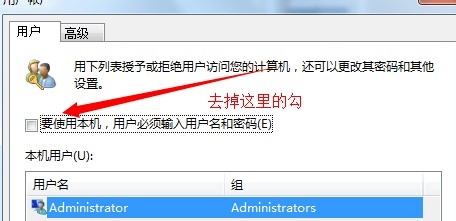
以上是关于WIN10不显示桌面,只显示开始菜单. 使用全屏幕开始菜单已关闭,平板模式已关闭,还是解决不了.的主要内容,如果未能解决你的问题,请参考以下文章